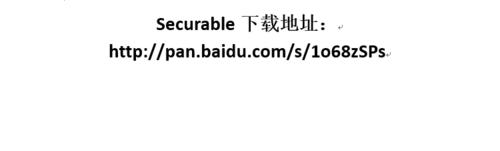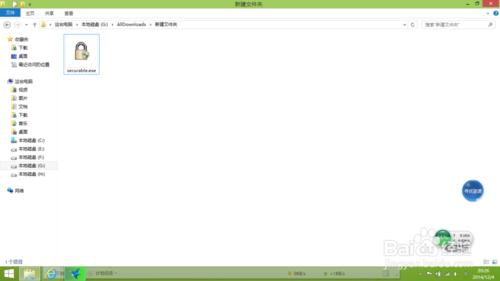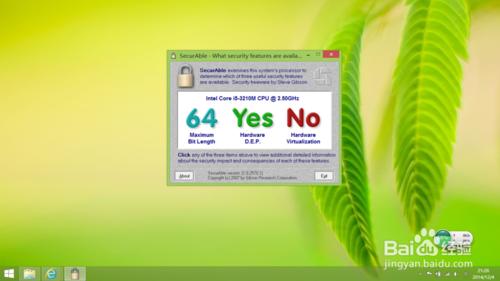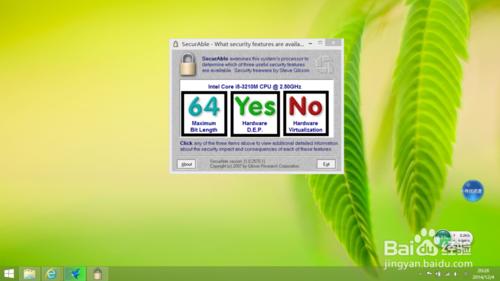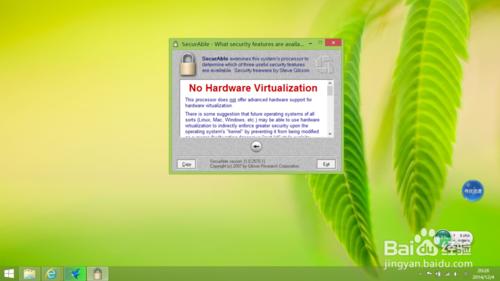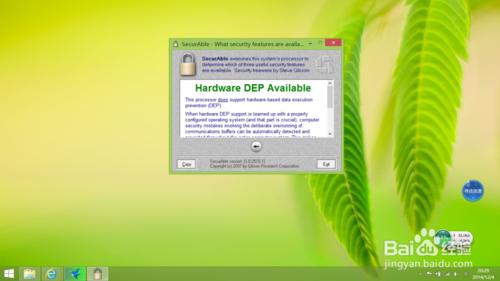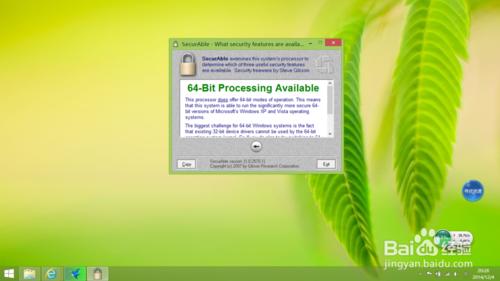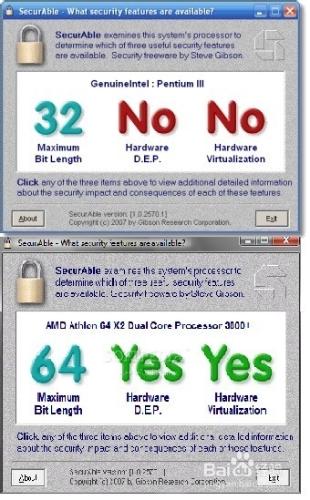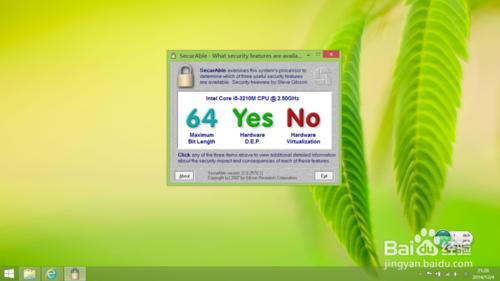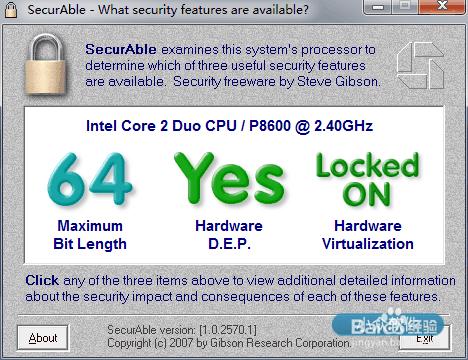在你安裝各種虛擬機器之前,,應該先測試一下自己的電腦CPU是否支援硬體虛擬化。目前,測試工具很多,下面介紹一種最簡單的方法!
工具/原料
securable
方法一
使用Securable來檢視自己的電腦CPU是否支援硬體虛擬化,這是最簡單的一種方法,可以很直觀的看出電腦CPU是否支援虛擬化。
首先,要下載S,這裡給出度盤連線,也可以自行度娘一下!
地址:/s/1o68zSPs
下載後,雙擊執行,,軟體會自動檢測電腦,,瞬間返回檢測結果。
這時,你可以檢視具體說明,,
32/64說明你電腦的位數;
D.E.P. 是一項安全性功能,可協助避免病毒與其他安全性威脅所造成的損害;
Virtualization 即是最關鍵的,說明你的電腦是否支援虛擬化!
現在清楚了吧!!
如果看到,兩個NO,說明你的電腦不支援硬體虛擬化;
如果看到,兩個Yes,那麼你的電腦CPU完美支援虛擬化,可以放心安裝相關虛擬機器;
如果檢測結果如下圖所示,即64位,D.E.P.是Yes,而Virtualization 是No,這時不要輕易相信自己的電腦不支援硬體虛擬化,需要具體分析:
1)如果你已經安裝了虛擬機器,並能正常使用,那麼你用Securable檢測也會出現這種顯示,因為硬體虛擬已被使用,而且只能被一個虛擬機器使用,如果你在裝一個虛擬機器,就會提示衝突,解除安裝另外一個。
2)如果你沒有安裝虛擬機器,那麼出現這種情況,即說明你的電腦不支援CPU硬體虛擬化。
(步驟4是用我的電腦測試的,D.E.P.是Yes,Virtualization 是No;因為我的電腦已經安裝了虛擬機器了!!)
如果檢測結果如下圖所示,即64位,D.E.P.是Yes,而Virtualization 是 Locked ON或Locked OFF。
這分別說明:
Locked on——CPU支援虛擬化,但虛擬化的開啟由BIOS控制,現在已開啟;Locked off——CPU支援虛擬化,但虛擬化的開啟由BIOS控制,現在未開啟;
一般顯示Locked on/off還支援一些高階的虛擬化功能。
顯示Virtualization為Locked off,或則D.E.P.為OFF的,需要進入BIOS進行設定,具體操作看下一篇經驗吧!!